Telekom-Router-Einstellungen: Diese Optionen solltest du kennen
Inhalt
- Telekom-Router einrichten: Automatisch per Assistent
- So richtest du den Telekom-Router manuell ein
- Telekom-Router-Einstellungen im „Expertenmodus“
- Router-Einstellungen optimieren für schnelleres Internet
- Wichtige Einstellungen sichern: So geht's bei Speedport-Routern
- Kindersicherung für den Speedport-Router einrichten
- Problemlösung: Das hilft bei Router-Problemen
- Zusammenfassung: Telekom-Router-Einstellungen

stock.adobe.com/ParinPIX
Beziehst du Internet von der Telekom, wirst du früher oder später wichtige Telekom-Router-Einstellungen kennenlernen. Von der Einrichtung des Speedport-Routers über die Optimierung des Heimnetzwerks bis hin zur Problemlösung – wir erklären dir unterschiedliche Einstellungsmöglichkeiten.
Der neue Telekom-Router ist angeschlossen – jetzt muss er nur noch konfiguriert werden. Das kannst du wahlweise automatisch erledigen lassen oder selbst manuell vornehmen. Beides funktioniert über die MeinMagenta-App der Telekom oder über den Browser von PC, Tablet oder Smartphone.
Telekom-Router einrichten: Automatisch per Assistent
Am schnellsten geht die automatische Einrichtung des Telekom-Routers: Dafür öffnest du zunächst einen Browser auf dem angeschlossenen Gerät – hierfür musst du per LAN oder WLAN mit dem Router verbunden, aber nicht online sein. Nun sollte sich der Assistent zur automatischen Einrichtung öffnen. Tut er das nicht, gibst du www.telekom.de/einrichten in die Adresszeile des Browsers ein.
Klicke auf „Zur automatischen Konfiguration von Speedport Routern“, gib deine Zugangsdaten ein, die du mit der Bereitstellung des Anschlusses erhalten hast, und folge den weiteren Anweisungen auf dem Bildschirm. Leuchtet die LED-Anzeige „Online“ auf deinem Router, ist die Einrichtung abgeschlossen.
Um Ihnen Video mit weiteren Informationen zu Produkten und Dienstleistungen anzeigen zu können, arbeiten wir mit Youtube zusammen. Für das Anzeigen der Inhalte benötigen wir Ihre Zustimmung.
Telekom Hilfe-Videos
So richtest du den Telekom-Router manuell ein
Möchtest du Telekom-Router-Einstellungen wie Zugangsdaten, WLAN-Namen, Telefonie-Daten etc. selbst festlegen, empfiehlt sich eine manuelle Einrichtung. Dafür gibst du in die Adresszeile des Browsers entweder http://speedport.ip oder http://192.168.2.1 ein – dann öffnet sich die Anmeldeseite, auf der du das Gerätepasswort von der Rückseite des Routers eingeben kannst. Im Anschluss gelangst du zur Startseite des Speedports und kannst Internet und Telefonie einrichten. Dafür benötigst du deine Zugangsdaten. Auf Wunsch hilft dir auch hier ein Einrichtungsassistent bei der Konfiguration.
Möchtest du WLAN-Namen und -Schlüssel ändern, kannst du dies unter „Heimnetzwerk > WLAN-Grundeinstellungen > Name und Verschlüsselung“ vornehmen. Das Gerätepasswort lässt sich unter „Einstellungen > Gerätepasswort ändern“ neu vergeben. Beachte, dass das Passwort aus mindestens 8 und höchstens 12 alphanumerischen Zeichen bestehen muss.
Telekom-Router-Einstellungen im „Expertenmodus“
Weitere Einstellungen lassen sich im „Expertenmodus“ vornehmen. Um in den Expertenmodus zu gelangen, wählst du in den Telekom-Router-Einstellungen im Abschnitt „Ansicht“ zunächst den „Standardmodus“ aus. Anschließend klickst du auf die Option „Expertenmodus“.
Nun kannst du beispielsweise auch WPS und NFC ein- oder ausschalten. Das funktioniert unter „Heimnetzwerk > WLAN-Zugriff verwalten > Geräte zum WLAN hinzufügen“. Dort kannst du die Checkboxen „Per NFC (Near Field Communication)“ und „WPS verwenden, um Computer oder Geräte per WPS mit dem WLAN zu verbinden“ wahlweise aktivieren oder deaktivieren.
Router-Einstellungen optimieren für schnelleres Internet
Selbst bei schneller DSL-Leitung kann es vorkommen, dass Videostreams oder Online-Games stocken. Liegt es nicht am Router und ist ein Aufstocken der Internetbandbreite zu teuer oder nicht möglich, kannst du mit den richtigen Router-Einstellungen mitunter noch etwas rausholen. Je nachdem, welchen Telekom-Router du besitzt, kannst du festlegen, über welche Technik Datenpakete befördert werden sollen. Das ist beispielsweise bei Hybrid-Routern für DLS und LTE möglich.
Um Ihnen Video mit weiteren Informationen zu Produkten und Dienstleistungen anzeigen zu können, arbeiten wir mit Youtube zusammen. Für das Anzeigen der Inhalte benötigen wir Ihre Zustimmung.
Telekom Netz
Möchtest du die Latenz verringern, um deine Siegchancen bei Online-Spielen zu erhöhen, kannst du in den Einstellungen dafür sorgen, dass der Gaming-PC nur per DSL ins Internet geht. Das funktioniert im Speedport-Menü unter „Internet > Internetverbindung > LTE deaktivieren oder Ausnahmen hinzufügen > Neue Ausnahmeregel“. Lege hier einen Namen für die Regel fest und stelle als Art der Regel „Geräte im LAN umleiten“ ein. Nun kannst du das Gerät auswählen, das ausschließlich per DSL ins Internet gehen soll und bestätige die Einstellung mit „Speichern“.
Wichtige Einstellungen sichern: So geht's bei Speedport-Routern
Um nicht alle Einstellungen neu vornehmen und Internet sowie Telefonie neu einrichten zu müssen, wenn du den Router mal austauschen oder auf Werkseinstellungen zurücksetzen musst, bieten Speedport-Router der Telekom die Funktion „Wichtige Einstellungen sichern“. Diese speichert deinen WLAN-Namen und den WLAN-Schlüssel sowie die Zuordnung der Rufnummern zu den Telefonbuchsen und stellt sie bei Bedarf wieder her. Welche Telekom-Router diese Funktion bieten, kannst du auf dieser Support-Seite nachsehen.
Um diese Funktion ein- oder auszuschalten, wähle im Menü „Einstellungen bzw. System (geräteabhängig) > Einstellungen sichern > Wichtige Einstellungen“. Hier kannst du den Haken in der Checkbox „Wichtige Einstellungen automatisch sichern und wiederherstellen (empfohlen)“ setzen oder wieder entfernen. Nach einem Routertausch oder -Reset werden diese Einstellungen zu WLAN und Telefonie dann automatisch wiederhergestellt.
Kindersicherung für den Speedport-Router einrichten
Einige Speedport-Router der Telekom bieten auch die Möglichkeit, eine Kindersicherung für den Internetzugriff einzurichten. Dafür rufst du die Telekom-Router-Einstellungen unter http://speedport.ip im Browser auf und gibst dein Passwort im Konfigurationsmenü ein. Unter „Sicherheit > Filterfunktionen > Sperrzeitregeln“ lassen sich dann etwa Bildschirmzeiten für bestimmte Geräte festlegen. Damit kannst du die Zeit beschränken, die Kinder für Internetbesuche mit ihrem Smartphone haben.
Problemlösung: Das hilft bei Router-Problemen
Sollten bei der Einrichtung oder beim Ändern der Telekom-Router-Einstellungen Probleme auftreten, gibt es mehrere mögliche Lösungswege. Als Erstes solltest du es mit einem Neustart des Routers und des Gerätes versuchen, an dem du die Einstellungen vornehmen möchtest.
Sollte das Problem weiterhin bestehen, teste einen anderen Browser. Bestimmte Browser-Einstellungen können eine erfolgreiche Einrichtung mitunter verhindern. Als Nächstes solltest du prüfen, ob die Router-Firmware aktuell ist und eventuell verfügbare Aktualisierungen durchführen.
Klappt die Einrichtung über den Browser nicht, kannst du es alternativ mit der MeinMagenta-App versuchen – und andersherum. Bringt dich auch der Blick ins Handbuch zum Speedport-Router nicht weiter, kannst du als letzte Möglichkeit einen Router-Reset durchführen. Um einen Hardware-Reset durchzuführen, drücke mit einem spitzen Gegenstand für fünf Sekunden in die mit „Reset“ bezeichnete Öffnung am Router. Im Anschluss musst du die Einrichtung neu vornehmen.
Um Ihnen Video mit weiteren Informationen zu Produkten und Dienstleistungen anzeigen zu können, arbeiten wir mit Youtube zusammen. Für das Anzeigen der Inhalte benötigen wir Ihre Zustimmung.
TURN ON
Zusammenfassung: Telekom-Router-Einstellungen
- Du kannst deinen neuen Telekom-Router entweder per MeinMagenta-App oder über den Browser einrichten.
- Die Einrichtung kann automatisch oder manuell erfolgen.
- Bei einer manuellen Einrichtung kannst du WLAN-Namen und -Schlüssel, Gerätepasswort und mehr ändern.
- Weitere Einstellungsmöglichkeiten gibt's im „Expertenmodus“.
- Willst du die Internetgeschwindigkeit durch Router-Einstellungen optimieren, lege fest, welche Geräte ausschließlich per DSL ins Internet gehen.
- Die Funktion „Wichtige Einstellungen sichern“ speichert die wichtigsten Einstellungen für den Fall eines Routertauschs oder -Resets.
- In den Sicherheitseinstellungen einiger Telekom-Router kannst du Sperrzeitregeln zum Kinderschutz einstellen.
- Bei Router-Problemen versuche es mit Neustart, Firmware-Aktualisierung oder notfalls mit einem Reset.
Du konntest dein Problem nicht lösen? Wirf doch mal einen Blick auf unsere weiteren Tipps zum Thema WLAN:
Beiträge zu Router & WLAN

Router-Passwort vergessen? So bekommst du wieder Zugriff
Mehr erfahren über Router-Passwort vergessen? So bekommst du wieder Zugriff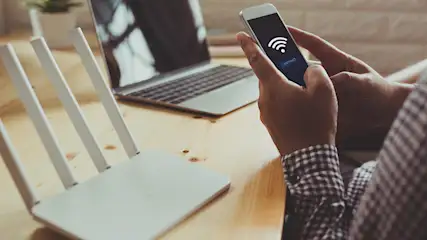
WLAN verstärken: 9 Tipps für besseres WLAN
Mehr erfahren über WLAN verstärken: 9 Tipps für besseres WLAN
